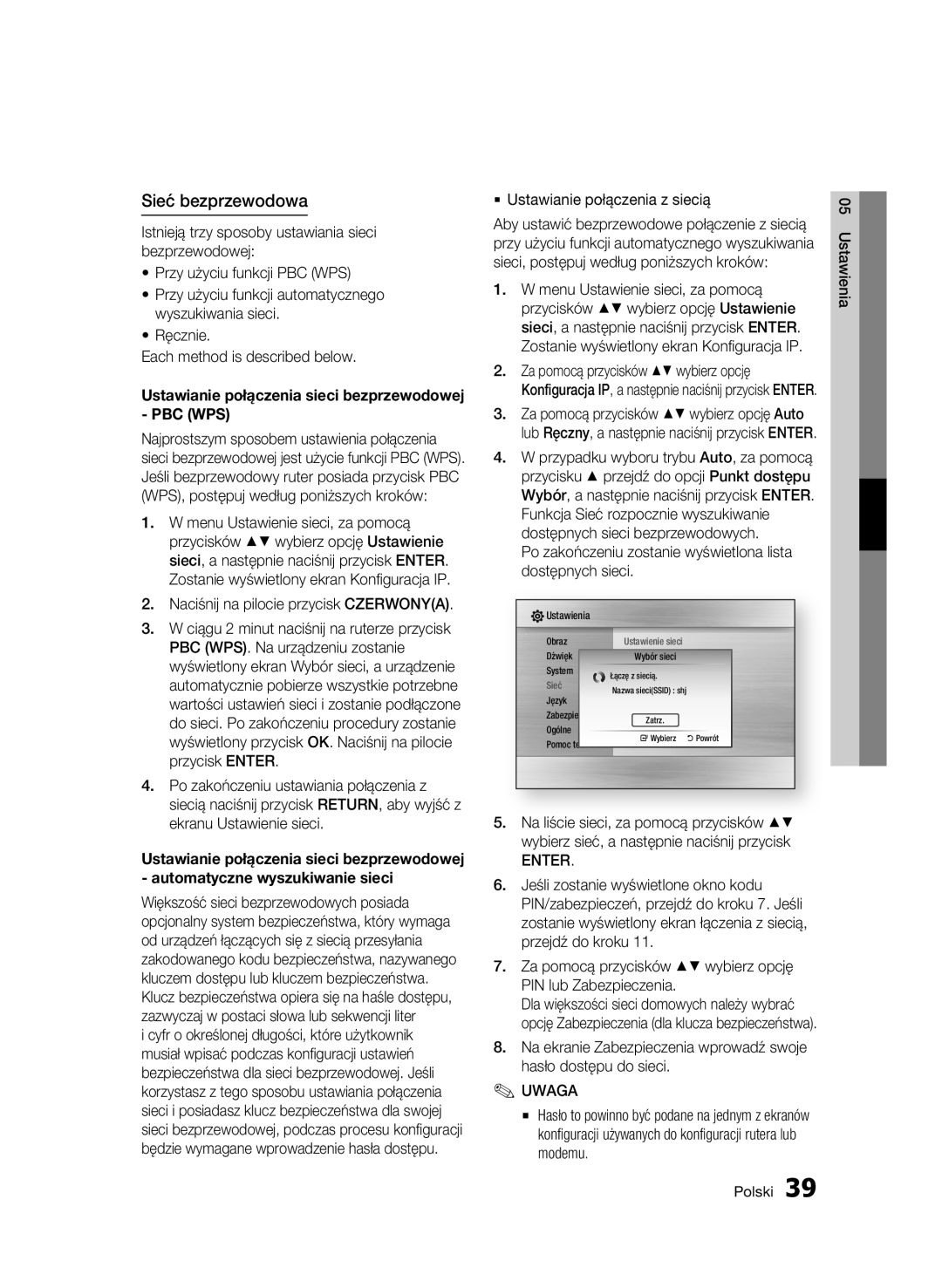Přehrávač Disků Blu-ray
Přednosti disku Blu-ray
Nejdůležitější vlastnosti
Vlastnosti přehrávače disků Blu-ray
Bezpečnostní informace
Varování
Bezpečnostní Upozornění
Důležitá bezpečnostní upozornění
Manipulace s disky
Uskladnění disků a práce s nimi
Údržba skříně
Uskladnění disků
Upozornění pro manipulaci
Omezení přehráváník
Obsah
Nastavení
Základní Funkce
DA/MP3
Síťové Služby
Příloha
BD-LIVE
Typy disků, které nelze přehrávat
Úvod
Typy disků a obsahu, které lze přehrávat
Než začnete číst tuto příručku
Typy disků
Kompatibilita s disky Blu-ray
03 Úvod Česky
Podpora video souborů
Podporované formáty
Audio CD CD-DA
AC3
Podpora hudebních souborů
Regionální kód
Avchd Pokročilý video kodek s vysokým rozlišením
Loga přehrávatelných disků
Příslušenství
Horní panel
03 Úvod
Displej na horním panelu
16 Česky
Spodní panel
LAN
Instalace baterií
Prohlídka dálkového ovládání
Dálkové ovládání
Upozornění
Kódy pro ovládání televizoru
TV Power
Nastavení dálkového ovládání
TV Mute
Připojení k televizoru
Propojení
20 Česky
Propojení
Kabel HDMI-DVI Není součástí dodávky Kabel audio/video
Červený Bílý
22 Česky
Červený Bílý Žlutý
Kabel Hdmi Není součástí dodávky
Připojení k audio systému
Propojení Česky
Ke konektorům Audio in červený a bílý vašeho zesilovače
24 Česky
Nastavte volby sítě. Viz strany 37
Kabelová síť
Připojení k síti
Širokopásmový modem
Typ šifrování WEP, AES
Bezdrátová síť
PBC WPS
26 Česky
Instalace přehrávače disků Blu-ray
Případ 1 Instalace na stojan
Použití krytu konektorů
Bezpečnostní opatření při instalaci
Případ 2 Instalace na stěnu
28 Česky
Než začnete počáteční nastavení
Nastavení
Vstup
Stiskněte tlačítko Exit k opuštění nabídky
Stiskněte tlačítko POWER. Objeví se hlavní nabídka
Nastavení nabídek
Když přístroj zůstane v režimu zastavení déle než
Rozlišení
Poměr stran
Displej
Režim video
Rozlišení podle výstupního režimu
Přehrávání disku Blu-ray Nastavení Výstup
Přehrávání DVD
Progresivní režim
Formát Hdmi
Filmová frekvence 24 sn./s
Nehybný režim
Výběr digitálního výstupu
Snížení vz. frekvence PCM
Bitstream
DTS Neo6
Ovládání dynamického rozsahu
Režim downmix
Počáteční nastavení
Hodiny
Clock Mode Můžete nastavit možnost Auto nebo Manual
Správa dat BD
Nastavení funkcí souvisejících s časem
Nastavení sítě
Registrace DivXR
Deaktivace DivXR
Nastavení sítě
Proces může trvat až pět minut
Nastavení připojení kabelové sítě Auto
Nastavení připojení kabelové sítě Ruční
Stiskem tlačítek vyberte volby PIN nebo Zabezpečení
Bezdrátová síť
Nastavení připojení bezdrátové sítě PBC WPS
Na obrazovce Zabezpečení zadejte Pass Heslo
Nastavení připojení bezdrátové sítě Ruční
40 Česky
Hodnocení pro rodiče
Stav sítě
Internetové přípojení BD-LIVE
Jazyk
Úspora energie
Změna hesla
Pozadí
Přední zobrazení
Podpora
Aktualizace softwaru
Kontaktovat Samsung
Software také můžete aktualizovat dvěma dalšími způsoby
Základní Funkce
Přeskočení kapitol
Použití rozbalovací nabídky
Vyhledání požadované scény
Zpomalené přehrávání
Přímý přechod na požadovanou scénu
Opakování titulu nebo kapitoly
Opakování části
Opakované přehrávání
Změna úhlu kamery
Výběr jazyka zvuku
Výběr jazyka titulků
Výběr nastavení obrazu
Nastavení funkce Bonusview
Poslech hudby
CD-DA
Přehrávání zvukového disku CD CD-DA/MP3
Výběr
MP3
Použití tlačítka Tools
Přehrávání disku Jpeg
Přehrávání obrázku
Stiskněte Modré tlačítko D. Pokračujte krokem
Přehrávání z úložného zařízení s Rozhraním USB
Přehrávání videa, hudby nebo fotografií viz strany 48
Použití funkce Internet@TV
Síťové Služby
Úvod do Internet@TV
Představení Internet@TV
Obsah služby Internet@TV se může lišit podle verze firmwaru
Použití klávesnice na obrazovce
07 Síťové Služby Česky
Nastavení systému
Nastavení
Přihlášení k účtu
Internet@TV ID
Správce služeb
Samsung Apps
Vlastnosti
Použití funkce AllShare
Informace o aktualizaci softwaru
Představení aplikačního programu
Příloha
Odstraňování problémů
Zkontrolujte, zda disk není znečištěný nebo poškrábaný
Zapomenuté heslo
Středisko Samsung
Vyčistěte disk
Nelze se připojit k serveru BD-LIVE
Vše
Software přehrávače
60 Česky
Technické údaje
Hdmi
Samsung
Informace o kompatibilitě a shodě s předpisy
Ochrana proti kopírování
62 Česky
Network Service Disclaimer
Jakékoliv OTÁZKY, Kontaktujte Naše Centrum Péče O Zákazníky
Licence
64 Česky
Mexico
Area Contact Center Web Site
Canada
Argentine Brazil 0800-124-421 4004-0000 Chile
Správná likvidace výrobku Elektrický a elektronický odpad
AK68-01857K
Blu-ray Disc-Players
Blu-ray Disc-Funktionen
Hauptfunktionen
Blu-ray Disc-Player-Funktionen
Warnung
Sicherheitsinformationen
Abdeckung Oder Rückwand Nicht ÖFFNEN! Stromschlaggefahr
Vorsichtsmassnahmen
Wichtige Sicherheitshinweise
Handhabung von Disks
Lagerung und Handhabung der Disks
Wartung des Gehäuses
Disk-Lagerung
Vorsichtsmaßnahmen für den Betrieb
Beschränkungen bei der Wiedergabe
Sicherheitsinformationen
Inhalt
Hauptfunktionen
Erste Schritte
Einstellung
Grundfunktionen
Netzwerkdienst
Anhang
Nicht abspielbare Disktypen
Erste Schritte
Abspielbare Disktypen und Inhalte
Vor dem Lesen dieser Bedienungsanleitung
Disktypen
Blu-ray Disc-Kompatibilität
Erste Schritte Deutsch
Audio-CD CD-DA
Unterstützte Dateiformate
Unterstützte Videodatei
Unterstützte Musikdatei
Regionalcode
Copyright
Avchd Advanced Video Codec Höchauflösung
Montagehalterung
Logos von abspielbaren Disks
Zubehör
Benutzerhandbuch
Obere Bedienfeld
Display im Oberen Bedienfeld
Erreichen
Unteres Bedienfeld
Zum Anschließen mit Stromversorgung
An einen Receiver anschließen
Batterien einlegen
Übersicht der Fernbedienung
Fernbedienung
Überprüfen Sie, ob die Batterien leer sind
Fernbedienung einrichten
Fernbedienungscodes für Fernsehgeräte
Anschlüsse
Anschluss an ein Fernsehgerät
Anschlüsse
Red White
Option Anschluss an ein Fernsehgerät Video Gute Qualitat
Rot Weiß Gelb
Anschluss an ein Audiosystem
HDMI-Kabel Nicht im Lieferumfang Enthalten
Option Audio/Video-Kabel
Rot Weiß
Dienste
Kabel-Netzwerk
Anschluss an das Netzwerk
Breitband
Wireless-Netzwerk
Breitband Dienste Drahtloser IP-Sharer
Montage des Blu-ray Disk-Players
Option Montage auf dem Ständer
Aufsetzen der Anschlussabdeckung
Montagehinweise
Option Montage an einer Wand
Drücken Sie die Taste OK
Einstellung
Bevor Sie beginnen Werkeinstellungen
Home Menü
Bestätigen Sie die Einstellung
Das Menü einstellen
Taste Eingabe / Richtung
Menü zu verlassen
Anzeige
TV-Bildformat
Auflösung
Breit
Auflösung nach Wiedergabemodus
Progressiver Modus
HDMI-Format
Film-Bildfrequenz24 fps
Standbild-Modus
Verbindung
PCM-Downsampling
Auswahl des Digitalausgangs
Primary-Audio Der Audio-Soundtrack der Hauptfunktion
Ersteinstellung
Dynamikumfangsteuerung
Downmix-Modus
Internet@TV-Bildschirmgröße
Uhr
BD-Datenmanagement
Zeitabhängige Funktionen einstellen
Netzwerkeinstellungen
DivXR-Registrierung
DivXR Deaktivierung
Konfiguration des Netzwerks
Eine Kabelverbindung einstellen Manuell
Eine Kabel-Verbindung konfigurieren Automatisch
Dieser Vorgang dauert bis zu 5 Minuten
Siehe Seite
Die Netzwerkverbindung einrichten
Drahtlos-Netzwerk
Drahtlos Netzwerk Verbindung PBC WPS konfigurieren
Drücken Sie die Tasten , um PIN oder Sicherheit auszuwählen
Die Wireless Netzwerkverbindung einrichten Manuell
Verwenden Sie die Nummerntasten, um Nummern einzugeben
Sicherungsstufe
Netzwerkstatus
BD-Live Internet-Verbindung
Sprache
Energiesparmod
Kennwort ändern
Hintergrund
Frontdisplay
Samsung kontaktieren
Drücken Sie die Taste Power um den Player einzuschalten
Softwareaktualisierung
Unterstützung
Grundfunktionen
Kapitel überspringen
Popup-Menü verwenden
Nach gewünschter Szene suchen
Wiedergabe in Zeitlupe
Eine gewünschte Szene direkt auswählen
Wiederholung des aktuellen Kapitels oder Titels
Abschnittwiederholen
Wiedergabe wiederholen
Kamerawinkel ändern
Audiosprache wählen
Untertitelsprache wählen
Bildeinstellungen wählen
Tasten auf der Fernbedienung für die Wiedergabe
Bonusview Einstellen
Musikwiedergabe hören
Gesamtdauer an
Wiedergabeliste
Zeigt den Wiederholungsstatus an
Ein Bild wiedergeben
JPEG-Disk wiedergeben
Die Taste Tools verwenden
Die ausgewählten Titel werden automatisch wiedergegeben
Wählen Sie mit den Tasten USB aus, und
Drücken Sie die Taste , um die
Gewünschten Videos, Musikstücke oder Fotos
Auszuwählen, und drücken Sie dann die Taste
Internet@TV verwenden
Netzwerkdienst
Erste Internet@TV -Schritte
Überblick über Internet@TV
Drücken Sie ‘1’, ‘0’, ‘5’
On-Screen-Tastatur Verwenden
Drücken Sie zum Verwenden des Suchlaufs die Taste Eingabe
Darüber hinaus kann sich das Gerät automatisch ausschalten
Benutzerkonto anmelden
System Setup
Einstellungen
Zurückset
Dienstmanager
Properties
Überprüfen Sie die verbleibende Aufnahmezeit auf der Disk
Benachrichtigung der Software-Aktualisierung
AllShare-Funktion verwenden
Legen Sie eine Blu-ray-Disk ein, die BD-LIVE unterstützt
Sie nicht, diesen Knopf zu drücken
PC-Program-Übersicht
Menüleiste
Gemeinsame Ordner an
Anhang
Fehlerbehebung
Samsung-Kundendienst in Ihrer Nähe
Verwenden Sie diese Option nur wenn unbedingt nötig
Nochmals
Das Bild rauscht oder ist verzerrt
Alle gestellt ist
Werden. Siehe Seite
Dienste zu ermöglichen
Dienste Dienste zu ermöglichen
Specifications
Kopierschutz
Compliance und Kompatibilität
Nicht Alle Disks sind kompatibel
Network Service Disclaimer
Lizenz
@ Garantiebedingungen
Europäische Garantiekarte
Kazakhstan
Kyrgyzstan
Korrekte Entsorgung der Batterien dieses Produkts
Blu-ray lemezlejátszó
Blu-ray lemez tulajdonságai
Főbb jellemzők
Blu-ray lejátszók jellemzői
Utasításokat jelzi
Biztonsági óvintézkedések
Figyelmeztetés
Vagy testi sérülést okozhat
Elõvigyázatosság
Fontos biztonsági utasítások
Lemezek kezelése
Lemezek tárolása és kezelése
Burkolat karbantartása
Lemezek tárolása
Kezelési óvintézkedések
Lejátszással kapcsolatos korlátozások
Tartalomjegyzék
Beállítások
Alapfunkciók
Hálózati szolgáltatások
Függelék
Nem lejátszható lemeztípusok
Az első lépések
Lejátszható lemeztípusok és tartalmak
Használati útmutató olvasása előtt
Fontos, hogy ez nem a készülék hibája
Blu-ray lemezek kompatibilitása
Lemeztípusok
Ez a Blu-ray lemez írható és lejátszható
Támogatott fájlformátumok
Támogatott videófájlok
Támogatott zenefájlok
Avchd Advanced Video Codec High Definition
Blu-ray lemezek Dolby TrueHD DTS-HD Master Audio
Logos of Discs that can be played
Tartozékok
Németország stb DivX
Felső panel
Felső panel kijelzője
Lemez Jelző
Használatához a hálózati kapcsolattal
Alsó panel
Tápfeszültség csatlakozás
Csatlakoztatja, a legjobb kép- és hangminőséget érheti el
Elemek behelyezése
Távirányító bemutatása
Távirányító
Figyelem
Távirányító beállítása
Vezérelhető TV kódok
Csatlakoztatás
Csatlakoztatás TV-hez
Csatlakoztatás
Piros Fehér
Eset Csatlakoztatás TV-hez Videó Jó minőség
Piros Fehér Sárga
HDMI-kábel Nincs mellékelve
Csatlakoztatás Audió rendszerhez
Csatlakoztatás Magyar
Eset Audio Video kábel
Szélessávú Szolgáltatás
Kábeles hálózat
Csatlakoztatás a hálózathoz
Router Szélessávú modem Szolgáltatás
Vezeték nélküli hálózat
Blu-ray lejátszó elhelyezése
Eset Felszerelés az állványra
Csatlakozófedél visszahelyezése
Telepítéssel kapcsolatos óvintézkedések
Eset Felszerelés a falra
Az Enter gombbal válassza ki a Start gombot
Beállítások
Használat előtt kezdeti beállítások
Főmenü
Az Exit gombbal kiléphet a menüből
Menü használata
Kurzor mozgatása vagy elem kiválasztása
Felbontás
TV képarány
BD Wise csak Samsung termékek esetén
Kijelző
Kimeneti módnak megfelelő felbontás
Progresszív mód
Hdmi formátum
Movie Frame 24Fs
Kimerevítési mód
Beállítás
PCM Alulmintavételezés
Digitális kimenet kiválasztása
PCM 2ch
Kezdeti beállítások
Dinamikus tartomány szabályozása
Lekeverési mód
Internet@TV képernyőmérete
USB HDD eszköz nem használható BD Adattárolásra BD-LIVE
BD adatok kezelése
Óra
Az idővel kapcsolatos beállítások
Hálózati beállítások
DivXR Regisztráció
DivXR Deaktiválás
Hálózati beállítások
Folyamat akár öt percig is eltarthat
Vezetékes kapcsolat létrehozása Auto
Gombbal lépjen az első mezőre IP cím
Gombokkal válassza ki a PIN vagy a Biztonság pontot
Vezeték nélküli hálózat
a hálózati kapcsolat beállítása
Biztonsági képernyőn írja be a hálózati Jelszót
Vezeték nélküli hálózat beállítása Manuális
Szülői értékelés
Hálózat állapota
BD-LIVE Internet kapcsolat
Nyelv
Energiagazdálkodás
Jelszó módosítása
Háttér
Elülső kijelző
Támogatás
Szoftverfrissítés
Samsung kontakt
Szoftver két másik módon is frissíthető
Alapfunkciók
Fejezetek átugrása
Helyi menü használata
Adott jelenet keresése
Lassú lejátszás
Közvetlenül a kívánt jelenetre történő ugrás
Cím vagy fejezet ismétlése
Szakasz ismétlése
Ismétlés
Kamera látószög váltása
Az audió nyelv kiválasztása
Feliratnyelv kiválasztása
Képbeállítás kiválasztása
Távirányító zenehallgatásra használható gombjai
Bonusview beállítása
Zenehallgatás
Lejátszólista
Audio CD CD-DA/MP3 lejátszása
Audio CD CD-DA/MP3 ismétlése
Az Audio CD CD-DA/MP3 képernyő elemei
Tools gomb használata
Jpeg lemez lejátszása
Képek lejátszása
Nyomja meg a Pirosa gombot vagy a Kékd gombot
Lejátszás USB adathordozóról
Zoom Az aktuális kép felnagyítása. max Szeresére
Majd nyomja meg az Enter gombot
Az Internet@TV előkészítése
Például, cím kikeresése a Google Maps alkalmazásban
Képernyőgombok használata
07 Hálózati szolgáltatások Magyar
Beállítások
Hálózati szolgáltatások
Bejelentkezés
Alkalmazások listájának megjelenítése
Service Manager
Alkalmazás törlése
Színgombok használata a Samsung Apps esetén
Az AllShare funkció használata
Megjelenítése
Az alkalmazás bemutatása
Frissítése a Sajátgépen
Fájlok listája
Függelék
Hibaelhárítás
Szervizhez
Elfelejtett jelszó
Foglalkozik, és hajtsa végre újra az utasításokat
Kép zajos vagy torz
Frissítse az eszközszoftvert
Oldalt
Ellenőrizze, van-e USB memória csatlakoztatva a készülékhez
Műszaki adatok
Megfelelőség és kompatibilitás
Másolásvédelem
Network Service Disclaimer
Licenc
Samsung
Termékhez tartozó akkumulátorok megfelelő ártalmatlanítása
Odtwarzacza Płyt Blu-ray
Dziękujemy za zakup produktu firmy Samsung
Właściwości płyt Blu-ray
Funkcje odtwarzacza płyt Blu-ray
Dotyczące urządzenia
Informacje dotyczące bezpieczeństwa
Ostrzeżenie
Prądem lub uszkodzenia ciała
Środki Ostrożności
Ważne zalecenia dotyczące bezpieczeństwa
Obchodzenie się z płytami
Przechowywanie i obsługa płyt
Ograniczenia dotyczące odtwarzania
Przechowywanie płyt
Konserwacja obudowy
Przechowywać płyty w suchym, dobrze przewietrzanym miejscu
Spis Treści
Ustawienia
Podstawowe Funkcje
Usługi Sieciowe
Dodatek
Typy płyt, których nie można odtwarzać
Pierwsze Kroki
Typy płyt i zawartość, jaką można odtwarzać
Przed rozpoczęciem korzystania z instrukcji obsługi
Zgodność płyt Blu-ray
Typy płyt
Obsługiwane pliki wideo
Obsługiwane formaty plików
Należy używać płyt CD-RW/-R o pojemności 700MB80 minut
Obsługiwane pliki muzyczne
Kod regionu
Prawa autorskie
Avchd format zapisu wideo w wysokiej rozdzielczości
Akcesoria
Logotypy płyt, które mogą być odtwarzane
Blu-ray Disc Dźwięk DTS-HD Master Audio DivX
Panel górny
Host USB
Wyświetlacz na panelu przednim
Do odbiornika, aby uzyskać najlepszą jakość dźwięku
Panel dolny
Siecią
Audio/wideo
Wkładanie baterii
Opis pilota
Pilot
Przestroga
Konfiguracja pilota
Kody zgodnych telewizorów
Przewód
Połączenia
Podłączanie do telewizora
Kupowany Osobno
04 Połączenia
DVI
Czerwony Biały
Przypadek 3 Podłączanie do telewizora Wideo Dobra jakość
Czerwony Biały Żółte
Podłączanie do systemu audio
04 Połączenia Polski
Włącz urządzenie, telewizor i wzmacniacz
Ze zintegrowanym ruterem
Sieć telewizji kablowej
Podłączanie do sieci
Usługi
Sieć bezprzewodowa
Manual Setup
Usługi szerokopasmowe
Montaż odtwarzacza płyt Blu-ray
Przypadek 1 Montaż na stojaku
Zakładanie osłony gniazd
Środki ostrożności w czasie montażu
Przypadek 2 Montaż na ścianie
Przy użyciu przycisku Enter wybierz przycisk Start
Ustawienia
Po podłączeniu urządzenia włącz telewizor
Naciśnij przycisk OK
Menu
Naciśnij przycisk POWER. Zostanie wyświetlone menu główne
Konfiguracja menu
Przycisk Exit Wychodzi z menu
Obraz
Prop. ekranu TV
Rozdzielczość
BD Wise tylko urządzenia firmy Samsung
Rozdzielczość w zależności od trybu wyjścia
Tryb progresywny
Format Hdmi
Ramka filmu 24 na s
Tryb pauzy
Próbkowanie PCM
Wybór wyjścia cyfrowego
Ustawienia początkowe
Dynamiczna kontrola zakresu
Tr. red. do mniej. liczby kan
Internet@TV rozmiar ekranu
Ustaw funkcje czasu
Zarządzanie danymi BD
Godzina
DST Można włączyć/wyłączyć funkcję DST czas letni
Ustawienie sieci
Rejestracja DivXR
Dezaktywacja DivX
Konfiguracja sieci
Ustawianie połączenia sieci przewodowej Ręczny
Ustawianie połączenia sieci przewodowej Auto
Proces ten może trwać do pięciu minut
Na ekranie Konfiguracja IP naciśnij przycisk
Sieć bezprzewodowa
Ustawianie połączenia sieci bezprzewodowej PBC WPS
Naciśnij przycisk , aby przejść do pierwszego pola Adres IP
Ustawianie połączenia sieci bezprzewodowej ręczne
Zostanie wyświetlony ekran łączenia z siecią
Ocena rodzicielska
Stan sieci
Połączenie internet owe BD-Live
Język
Oszczędzanie energii
Zmiana hasła
Tło
Wyświetlacz przedni
Kontakt z firmą Samsung
Naciśnij przycisk POWER, aby włączyć urządzenie
Aktualizacja oprogramowania
Pomoc techn
Korzystanie z menu płyty
Odtwarzanie
Struktura płyty
Korzystanie z menu tytułów
Pomijanie rozdziałów
Korzystanie z menu podręcznych
Wyszukiwanie żądanej sceny
Odtwarzanie zwolnione
Bezpośrednie przejście do żądanej sceny
Powtarzanie tytułu lub rozdziału
Powtarzanie fragmentu
Powtarzanie odtwarzania
Wybór kąta kamery
Wybór języka ścieżki dźwiękowej
Wybór języka napisów
Wybór opcji Ustawienia obrazu
Słuchanie muzyki
Playlista
Powtórne odtwarzanie płyty Audio CD CD-DA/MP3
Odtwarzanie płyt Audio CD CD-DA/MP3
Odtwarzanie obrazu
Odtwarzanie płyty Jpeg
Korzystanie z przycisku Tools
Aby przejść do playlisty, naciśnij przycisk
Odtwarzanie zawartości nośnika Pamięci masowej USB
Korzystanie z usługi Internet@TV
Usługi Sieciowe
Uruchamianie funkcji Internet@TV
Usługa Internet@TV w skrócie
Co więcej, urządzenie może zostać automatycznie wyłączone
Korzystanie z klawiatury
07 Usługi Sieciowe Polski
Ust. systemu
Ustawienia
Logowanie do konta
Iden.Internet@TV
Menedżer usług
Właściwości
Powiadamianie o aktualizacjach Oprogramowania
Usługa BD-LIVE
Korzystanie z funkcji AllShare
Aplikacja w skrócie
Rozwiązywanie problemów
Dodatek
Autoryzowanym serwisem firmy Samsung
Inne problemy
Nie pamiętam hasła
Oczyść płytę Brak sygnału z wyjścia Hdmi
Patrz strona
Niemożliwe Strona
Zapisać usługi BD-LIVE
Zezwól wszystkie
Dane techniczne
Zabezpieczenie przed kopiowaniem
Informacje o zgodności i kompatybilności
NIE Wszystkie płyty są obsługiwane przez urządzenie
Network Service Disclaimer
Licencja
Kontakt do Samsung World Wide
AK68-01857K